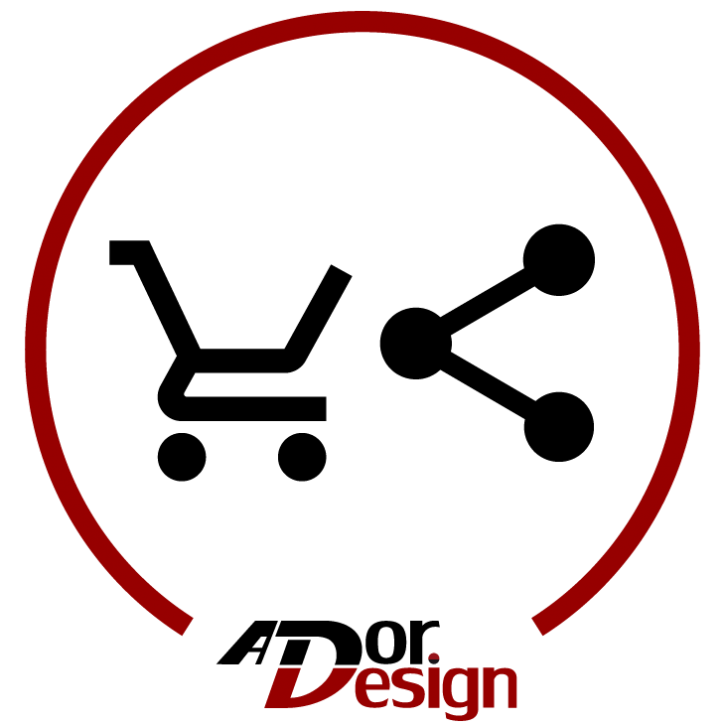Warenkorb teilen - Produktliste weitergeben für xt:Commerce
Mit einem Klick den Warenkorb veröffentlichen und als Link verfügbar machen.
Kurz und knapp — Fakten:
- Warenkorb teilen Button
- Warenkorb-Zusammenstellung weiter leiten
- Produkt-Pakete anbieten
- Direkte Link-Erstellung im Warenkorb durch den User
- Eindeutiger URL (Link) pro Warenkorb-Zusammenstellung
- Warenkorb beliebig teilen z.B. auf Facebook
Kompatibilität
Das Plugin ist für das Shopsystem xt:Commerce entwickelt und für die folgenden Versionen getestet:
4.0.14, 4.0.15, 4.0.16, 4.1.0, 4.1.1, 4.2.0, 5 und 5.1
Hinweis: Eine optimale Darstellung kann nur im Standard-Template des Shopsystems gewährleistet werden. Sollten Sie ein eigenes oder modifiziertes Template einsetzen, müssen Sie ggf. Änderungen am Template für die Integration vornehmen.
Ioncube: Sie benötigen für unsere Plugins eine aktuelle Ioncube Version. Es gibt keinen Grund eine veraltete Ioncube Version auf dem Server ein zu setzen, da diese stets abwärtskompatibel sind.
Den Warenkorb teilen, veröffentlichen und posten
Das Warenkorb teilen Plugin für xt:Commerce Veyton ist eine Erweiterung für Ihren Shop, das auf der Warenkorb-Seite einen Button "Warenkorb teilen" hinzufügt.
Durch einen einfachen Klick erhalten Ihre Kunden den Inhalt Ihres aktuellen Warenkorbs in Form eines Links (URL) zur Verfügung gestellt.
Der Link kann auf beliebigen Plattformen angegeben/eingefügt werden (z.B. in Foren, auf Blogs, Facebook, Webseiten usw.).
Wer dem Link folgt, landet automatisch auf der Warenkorbseite Ihres Shops und im Warenkorb sind die entsprechenden Artikel bereits eingefügt.
Sollte der Benutzer bereits Artikel in seinen Warenkorb gelegt haben, wird er gefragt, ob er seinen Warenkorb überschreiben möchte. Nur wenn er dies bestätigt, wird sein aktueller Warenkorb verändert.
Jeder Link ist eindeutig. D.h. es können beliebig viele Warenkörbe geteilt werden und die Kombination der im Warenkorb "gespeicherten" Artikel kann beliebig variieren.
Über das Plugin Administrationsinterface von xt:Commerce Veyton kann definiert werden, über welchen Zeitraum ungenutzte Links gespeichert bleiben – voreingestellt sind 90 Tage.
Sind Artikel aus einem gespeicherten Warenkorb bei dessen Aufruf nicht in ausreichender Menge verfügbar, werden sie nur so oft in den Warenkorb eingefügt, das der aktuelle Artikelbestand nicht überschritten wird.
Nutzung als Produkt-Paket Angebot
Kennen Sie das nicht auch: Sie möchten eine Zusammenstellung Ihrer Produkte schnell und unkompliziert veröffentlichen?
Mit dem Warenkorb teilen Plugin können Sie fertige Warenkörbe vorbereiten und einfach und schnell mit Hilfe der teilen Funktion als Produkt-Paket speichern.
In Ihrem xt:Commerce Veyton Shop können Sie die erzeugten Links einfach integrieren.
So lassen sich zusammengehörige Produkte auch leicht zusammen anbieten.
Beispiel: Outfit
Sie betreiben einen Kleidungs-Shop und möchten fertig zusammengestellte Outfits anbieten.
In Ihrem Shop-Frontend klicken Sie die passenden Artikel einfach in den Warenkorb (Eine Jeans, ein Shirt, eine Mütze und ein Paar Sneaker). Nun klicken Sie den Warenkorb teilen Link an und stellen an geeigneter Position in Ihrem Shop einen Link zu Ihrem Outfit dar.
Und schon können Ihre Kunden mit nur einem Klick, die durch Sie empfohlende Produkt-Kombination in den Warenkorb laden.
Selbstverständlich kann der Warenkorb anschliessend durch den Kunden nach belieben verändert und ergänzt werden - und wenn der Kunde möchte, teilt er seine ganz persönliche Outfit-Vorstellung mit Freunden, dank dem Warenkorb teilen Link kein Problem.
Optische Erscheinung
Das Warenkorb teilen Plugin kann individuell an jeden Shop angepasst werden. Das Plugin ist nahtlos in das Shopsystem integriert und wird über das Template eingefügt.
Das optische Erscheinen des Plugins (Button und alles weitere) können Sie beliebig über Ihr Template verändern und anpassen.
Das Design des Warenkorb teilen Plugins entspricht dem Standard-Template und kann bei Bedarf über die CSS-Datei im Pluginordner /css/style_cartshare.css angepasst werden.
Das Plugin kann für 21-Tage kostenfrei getestet werden! kostenfrei Testen
Downloads
Bitte achten Sie darauf, dass Sie das Plugin mit der passenden PHP Version für Ihren Shop downloaden.
Ihre PHP Version können Sie im Adminbereich
unter: System -> phpinfo einsehen.
Kompatibilität
Das Plugin ist für das Shopsystem xt:Commerce entwickelt und für die folgenden Versionen getestet:
4.0.14, 4.0.15, 4.0.16, 4.1.0, 4.1.1, 4.2.0, 5 und 5.1
Hinweis: Eine optimale Darstellung kann nur im Standard-Template des Shopsystems gewährleistet werden. Sollten Sie ein eigenes oder modifiziertes Template einsetzen, müssen Sie ggf. Änderungen am Template für die Integration vornehmen.
Ioncube: Sie benötigen für unsere Plugins eine aktuelle Ioncube Version. Es gibt keinen Grund eine veraltete Ioncube Version auf dem Server ein zu setzen, da diese stets abwärtskompatibel sind.
Installation
Vor der Installation eines Plugins sollten stets alle Daten gesichert werden. Besonders wichtig ist die Shopdatenbank.
Ablauf der Installation:
- Backup (Sicherung) des Shopsystems erstellen.
- Das Plugin entpacken und die entpackten Daten (Plugin Name) per FTP auf den Server in den Ordner: /plugins des Shops hochladen.
Hinweis: Überprüfen Sie das wirklich alle Dateien (achten Sie auch auf mögliche .htaccess-Dateien) korrekt hochgeladen wurden. - Die Lizenz-Datei des Plugins (Plugin Name.txt) per FTP in den Ordner /lic des Shops hochladen. Ohne Lizenz-Datei ist das Plugin nicht funktionsfähig!
- Im Adminbereich des Shops das Plugin über den Menüpunkt: Inhalte -> Plugin -> deinstallierte Plugins installieren.
- Im Adminbereich des Shops das Plugin über den Menüpunkt: Inhalte -> Plugins -> installierte Plugins aktivieren (ggf. auch für den jeweiligen Mandanten).
- Zuletzt muss noch der komplette Adminbereich neu geladen werden. Dies geht über den "neu laden" -Button Ihres Browsers oder z.B. die F5-Taste.
- Weitere Informationen und eine Anleitung finden Sie weiter unten.
Integration & Konfiguration
Integration:
Bitte fügen Sie den folgenden Hookpoint oben in das Template des Warenkorbes (templates/ihr_template/xtCore/pages/cart.html):
{hook key=ad_cartshare}Achtung: Der Hookpoint muss unbedingt oben z.B. direkt hinter <div id="cart"> in das Template eingefügt werden und darf sich nicht innerhalb der <form> befinden.
Warenkorb teilen Button einfügen:
Bitte fügen Sie an beliebiger Stelle innerhalb des Warenkorb Templates (templates/ihr_template/xtCore/pages/cart.html) den folgenden Button ein:
<button type="button" role="button" class="btn btn-primary" id="cart_share_button" onclick="$('#ad_cart_share_form').submit();">{txt key=TEXT_AD_CARTSHARE_BUTTON_NAME}</button>
Der Button wird also an der Stelle erscheinen, wo Sie im Template den oben genannten Button einfügen.
Tipp: Fügen Sie den Button z.B. direkt oben hinter die Überschrift: "<h1>{txt key=TEXT_CART}</h1>" ein.
Plugin-Konfigurationen
Inhalte -> Plugin -> installierte Plugins -> ad_cartshare
Nachfolgend werden die relevanten Konfigurations-Möglichkeiten erklärt

Ansicht: Globale Einstellungsmöglichkeiten direkt im Plugin.
- Plugin Status: Aktiviert das Plugin für den Shop.
- Tage bis ungenutzte geteilte Warenkörbe gelöscht werden: Zahl (in Tagen) bis ungenutzte Links aus der Datenbank des Shops gelöscht werden.
Weitere Anpassungen
Anpassungen am Design (CSS)
Grundsätzlich können Sie das Plugin optisch frei nach Ihren Wünschen anpassen, ohne dass Sie Dateien des Plugins "Plugin Name" verändern müssen. Das hat den Vorteil, dass bei einem Update keine Dateien überschrieben und Änderungen verloren gehen.
CSS Anpassungen:
Sie können die gewünschten CSS-Regeln in Ihre CSS-Datei des aktiven Templates einfügen und beeinflussen. Regeln in Ihrer eigenen CSS-Datei werden die Regeln im Plugin überschreiben.
Erweiterte Anpassungen:
Darüber hinaus können Sie die Template-Datei des Plugins in Ihr eigenes Template kopieren und so auch dieses anpassen. Sie können auch die Template-Dateien direkt im Plugin ändern, wir empfehlen aber das Vorgehen wie zuvor beschrieben.
Gehen Sie zum kopieren der Template-Dateien (sofern im Plugin vorhanden) wie folgt vor:
- Kopieren aller Dateien im Ordner: plugins/Plugin Name/templates/
- Einfügen in: templates/[MY_TEMPLATE]/plugins/Plugin Name/
Achtung: Unsachgemäße Änderungen an der Template-Datei (auch in Ihrem eigenem Template) können dazu führen, dass das Plugin oder der Shop nicht mehr korrekt funktionieren.
Language Keys (Sprachtexte)
Wenn Sie Texte im Shop (Template) ausgeben möchten oder vorhandenen bearbeiten möchten, wird das am besten über die sog. Language Keys realisiert. Das hat den Vorteil das diese mehrsprachig angelegt werden können und außerdem über den Adminbereich verwaltet werden.
Die Language Keys finden Sie hier: Einstellungen -> Lokalisierung -> Sprachtexte
Über den Button "Neu" können Sie einen neuen Language Key anlegen.
Über den "Bearbeiten" Button können vorhandene Texte angepasst werden.
Bei "Schlüssel" hinterlegen Sie den Namen für den Language Key, so wie dieser im Templat eingefügt wird. Beispiel: TEXT_MEIN_LANGUAGE_KEY
Bei "Klasse" können Sie wählen ob der Language Key im Frontend, Backend oder an beiden Stellen zur Verfügung stehen soll.
Bei "Text" wird die jeweilige Übersetzung (Text) eingegeben.
Nun kann der Language Key wie folgt an einer beliebigen Stelle im Shop (auch in Plugins) eingefügt werden:
{txt key=TEXT_MEIN_LANGUAGE_KEY}